1。运行虚拟操作系统,在硬件上有什么要求吗?
答:当然有,主要是对内存的要求。在虚拟机上运行操作系统, 要额外占用物理内存:比如, Windows XP额外占用128MB;VISTA额外占用512MB。也就是说,在保证实际系统正常运行所需内存的基础上,还要必须具有虚拟系统所必需的内存富余,否 则不能安装运行。
注:为通俗易懂起见,本文“首创”了“虚拟系统”“实际系统”这两个概念。如果严格按照规范,“虚拟系统”是虚拟机;“实际系统”是宿主机。说清楚了吧?
2。你安装运行Virtual PC 2007主要是用来做什么呢?
答:我使用虚拟机多年。主要用它:1。测试自己动手制作的光 盘镜像是否可以成功进行安装。2。测试各类操作系统的安装以及破解激活方式方法的效果。3。测试各类操作系统性能、设置和优化配置。4。测试下载软件的安 全性(是否有病毒木马和恶意插件)。5。测试下载软件与系统、与其它软件的兼容性。6。对同类软件(如各种杀毒软件)进行性能上的横向比较。
3。怎样才能使Virtual PC 2007变成“中文版”呢?
答:Virtual PC 2007是英文版。需要安装简体中文语言包,才能成为“中文版”。安装简体中文语言包后,在菜单栏,选取File(文件)-Options(选 项)-Language(语言)-Simplified Chinese(简体中文),即可成为中文界面了。我在提供Virtual PC 2007下载的同时,提供了简体中文语言包的下载。
如图:
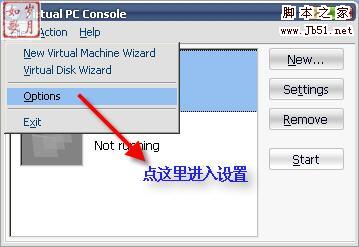
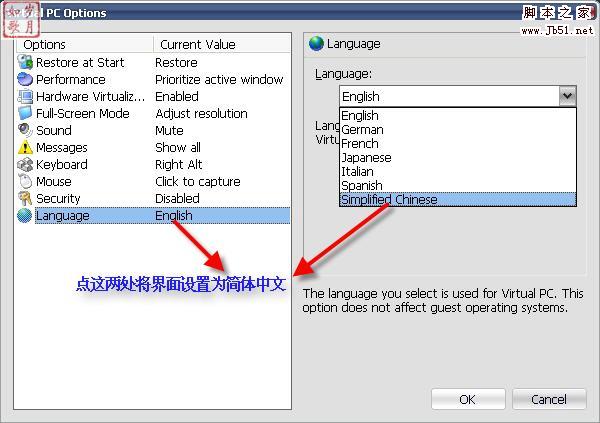
4。怎样设置单系统或多系统虚拟硬盘?
答:设置单系统虚拟硬盘,正确操作步骤是:新建-新建一台虚拟机-名称和位置-默认硬件选择-调整内存大小-新建虚拟硬盘,OK!至于多系统虚拟硬盘,安装两个就再“新建一个”,以此类推,保管够你安装的。
如图:








5。怎样才能在虚拟机上成功安装操作系统呢?
答:你首先要有可启动的操作系统光盘镜像ISO,然后按照如 下步骤进行操作:启动/CD/载入光盘镜像/退出/关闭电源/启动,即进入安装界面。。一般来说,第一次不能进行安装是正常的;但第二次100%能够进入 你所熟悉的安装界面。好了,开始你的虚拟安装之旅吧!顺便提示一句:32位实际操作系统,不能虚拟安装64位操作系统。其中道理,我在以往文章中多次讲到 过,在此不再赘述。
如图:

6。为什么我的鼠标被“框”在虚拟机里出不来了呢?
答:只要安装或升级附加模块,你的鼠标就可以自由自在、畅行无阻了。
如图:

7。怎样才能在虚拟机实现上网呢?
答:具体设置与实际系统没有什么不同。以局域网为例,设置IP地址后,在设置/网络连接/选定“共享连接(NAT)”,即可与实际系统一样正常上网,而且与实际系统没有任何冲突。
如图:
局域网网络设置:
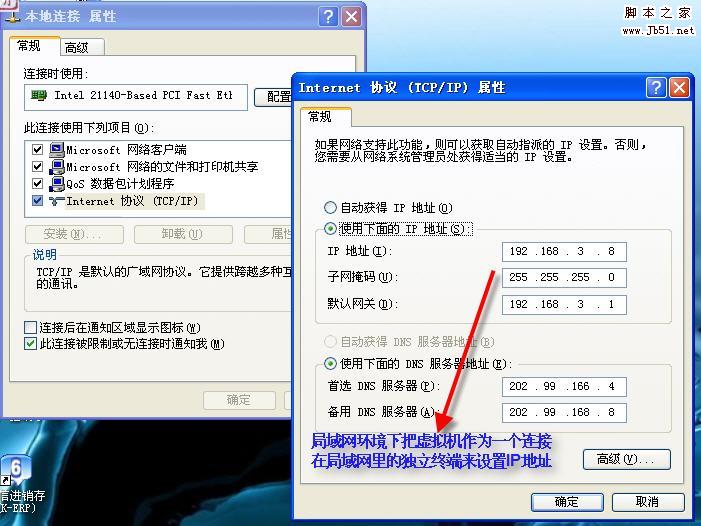
拨号上网设置(只要打开主机拨号连接的internet共享就可以):
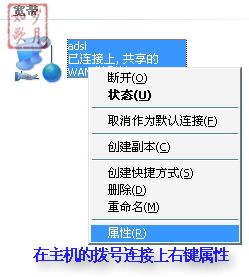
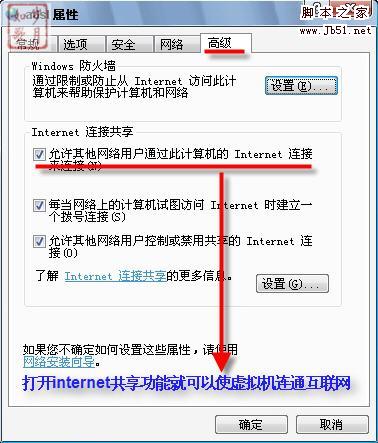
8。虚拟系统能够与实际系统实现资源共享吗?具体如何设置才行?
答:当然可以。你可以共享任何磁盘、任何程序、任何文件,还可以设置为“暂时共享”和“始终共享”,极其方便、灵活。具体设置方法:编辑/设置/共享文件夹/选定共享路径/选择是否“始终共享”/确定,OK!
特别提示:为避免虚拟系统中存在的病毒,可能对实际系统造成的交叉感染,建议如无必要以关闭“始终共享”为好。必要时,可以临时共享一次也就行了。
如图:

新闻热点
疑难解答